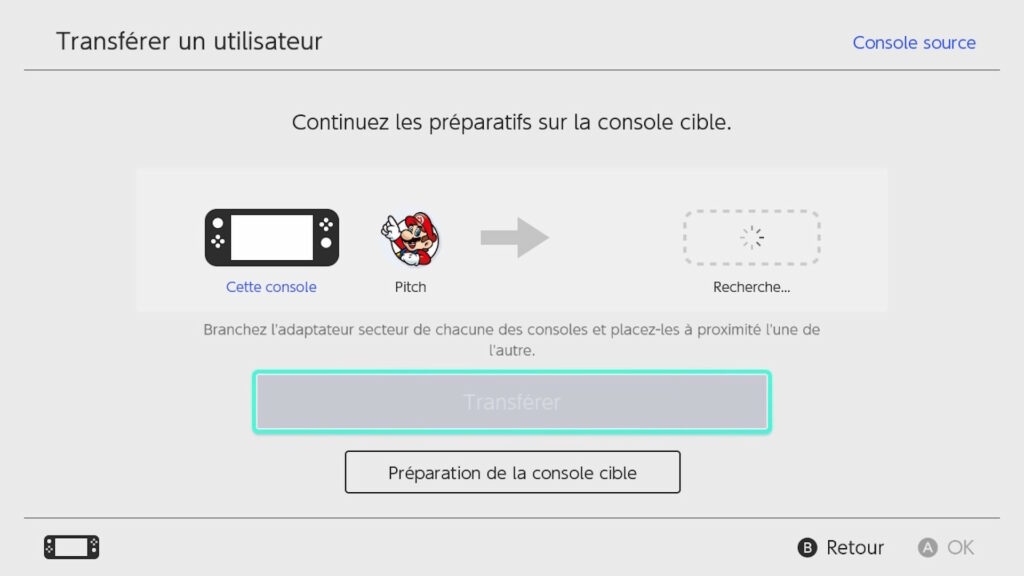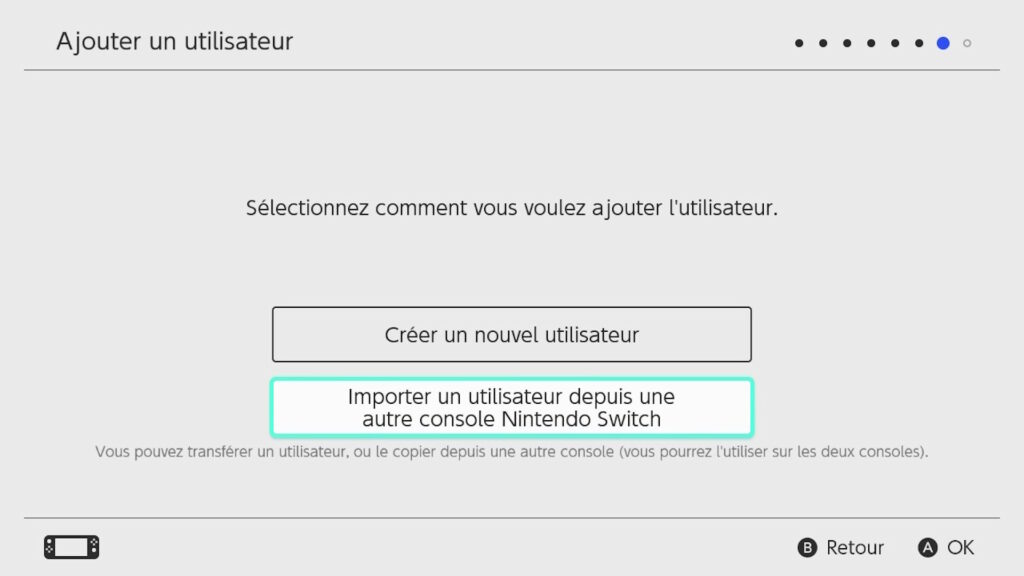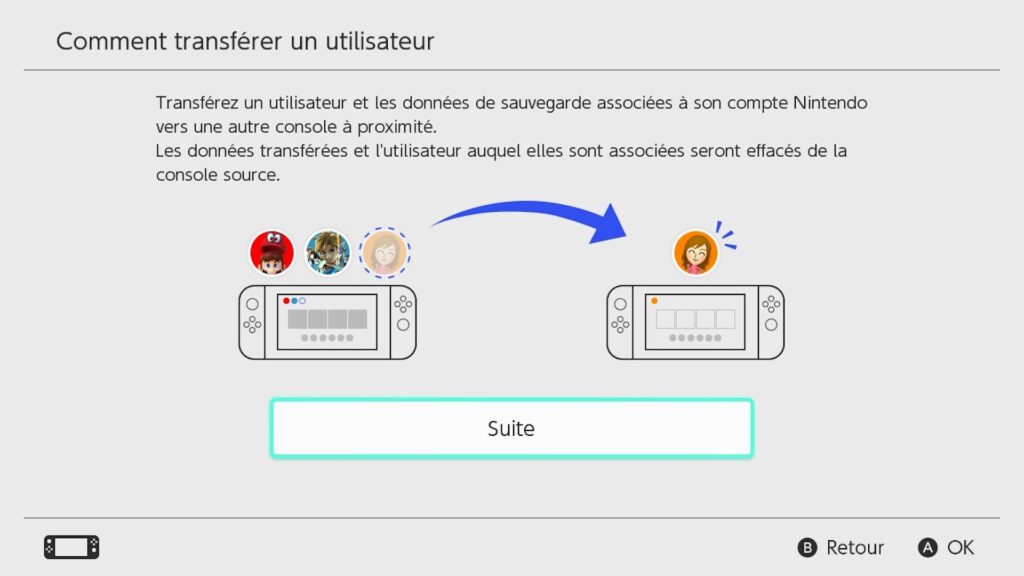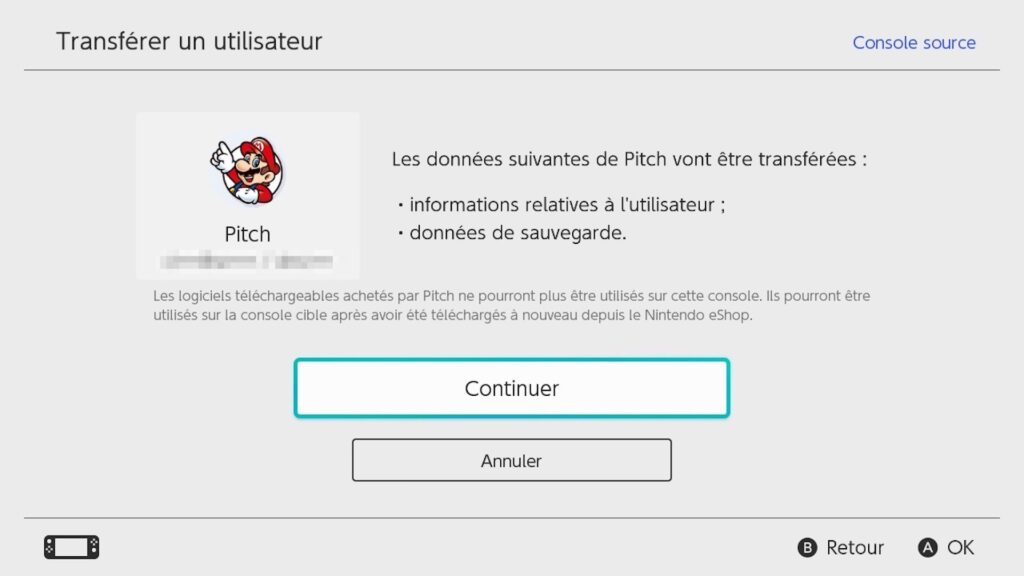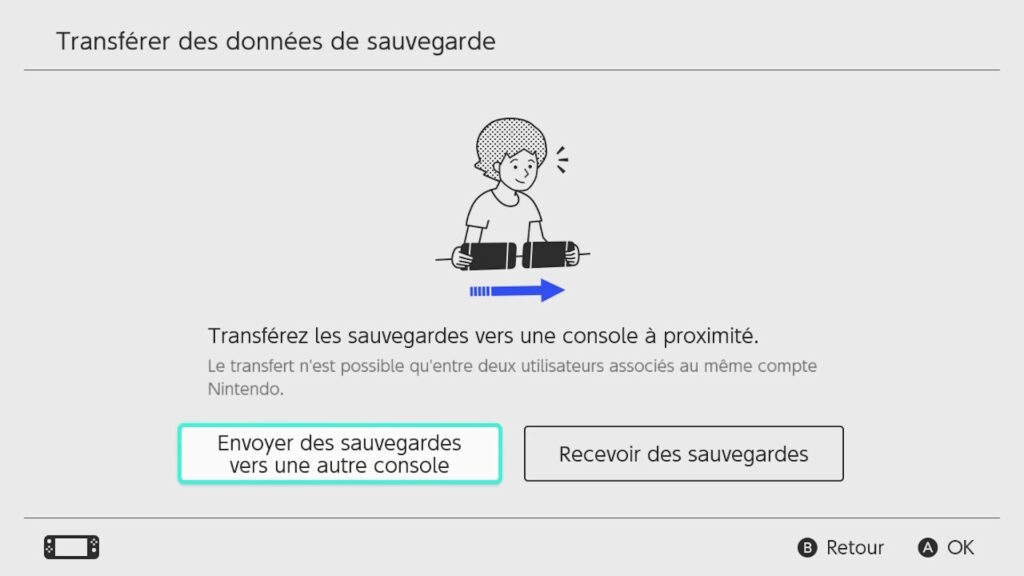Depuis le 8 octobre 2021, il est possible d’acquérir une Switch OLED. Pour certains utilisateurs, il ne s’agit pas d’une première Switch, mais peut-être d’un achat de remplacement. En effet, la version originale date de 2017 et le modèle OLED peut, ainsi, constituer une excuse pour renouveler sa console — d’autant qu’elle offre des options de confort en plus (l’écran OLED en tête).
Se pose alors la question suivante : comment retrouver rapidement ses données enregistrées pendant toutes ces années, que ce soient les sauvegardes de jeux et/ou son ou ses profils ? Pas de panique, Nintendo propose une fonctionnalité permettant de passer facilement d’une console à l’autre, sans perdre ses sauvegardes. À l’occasion de la sortie de la Switch OLED, on vous explique tout.
Comment transférer ses données vers une Nintendo Switch OLED ?
De quoi a-t-on besoin ?
- Une Nintendo Switch (ou Lite) avec des données ;
- Une Nintendo Switch OLED flambant neuve ;
- Une connexion internet (la même pour les deux consoles, bien évidemment mises à jour) ;
- Un abonnement Nintendo Switch Online (facultatif) ;
Comment retrouver son profil sur sa nouvelle Nintendo Switch ?
Quand vous allumerez votre Nintendo Switch OLED pour la première fois, elle sera bien évidemment vierge de tout profil associé à un compte Nintendo. Deux choix s’offrent alors à vous : renseigner votre profil déjà utilisé ou transférer votre profil depuis une Nintendo Switch.
Le premier cas est intéressant si vous comptez conserver vos deux Switch, puisqu’il est possible de lier son compte à plusieurs consoles (qui accèderont alors à l’intégralité de votre bibliothèque). Néanmoins, il oblige à transférer, manuellement, les données des jeux.
Le deuxième cas, lui, s’impose pour celles et ceux qui comptent dire adieu à leur première Switch. À cet effet, le transfert sera total : votre profil et les données de sauvegarde seront effacés de la Switch source. Et votre Switch OLED sera alors bien remplie (avec toutes vos données, donc). Il suffira simplement de retélécharger ou réinstaller vos jeux (sauf à passer par des versions physiques). Une fois ce processus terminé, vous ne pourrez plus jouer à vos jeux sur l’ancienne Switch (sauf en faisant le chemin inverse).
Pour transférer son profil, il faut suivre les étapes suivantes :
- Se rendre dans « Paramètres de la console » > « Utilisateurs » > « Transférer un utilisateur » sur la console source (votre vieille Switch) ;
- Choisir le profil à transférer ;
- Brancher la Switch ;
- Préparer la console cible (la Switch OLED) en se rendant au même endroit dans l’interface (ou dès le premier allumage, en sélectionnant « Importer un utilisateur depuis une autre console Nintendo Switch » au moment d’ajouter le premier utilisateur) ;
- Renseigner les informations du compte Nintendo lié au profil à transférer ;
- Rapprocher les deux consoles ;
- Lancer le transfert.
Comment retrouver ses sauvegardes sur sa nouvelle Nintendo Switch ?
Ici aussi, deux options sont possibles :
- J’ai transféré mon profil depuis ma vieille Switch : dans ce cas, vos sauvegardes l’ont été également ;
- Mon profil est sur les deux Switch : il faudra alors transférer manuellement les sauvegardes, en local ou grâce au Nintendo Switch Online (via le cloud).
Pour transférer les sauvegardes en local (grâce au Wi-Fi), il faut suivre les étapes suivantes (pour chaque jeu) ;
- Se rendre dans « Paramètres de la console » > « Gestion des données » > « Transférer des données de sauvegarde » sur la console source ;
- Cliquer sur « Envoyer des sauvegardes vers une autre console » ;
- Cliquer sur l’utilisateur ;
- Choisir le jeu ;
- Préparer la console cible (suivre les mêmes étapes, mais cliquer sur « Recevoir des sauvegardes ») ;
- Rapprocher les deux consoles ;
- Lancer le transfert.
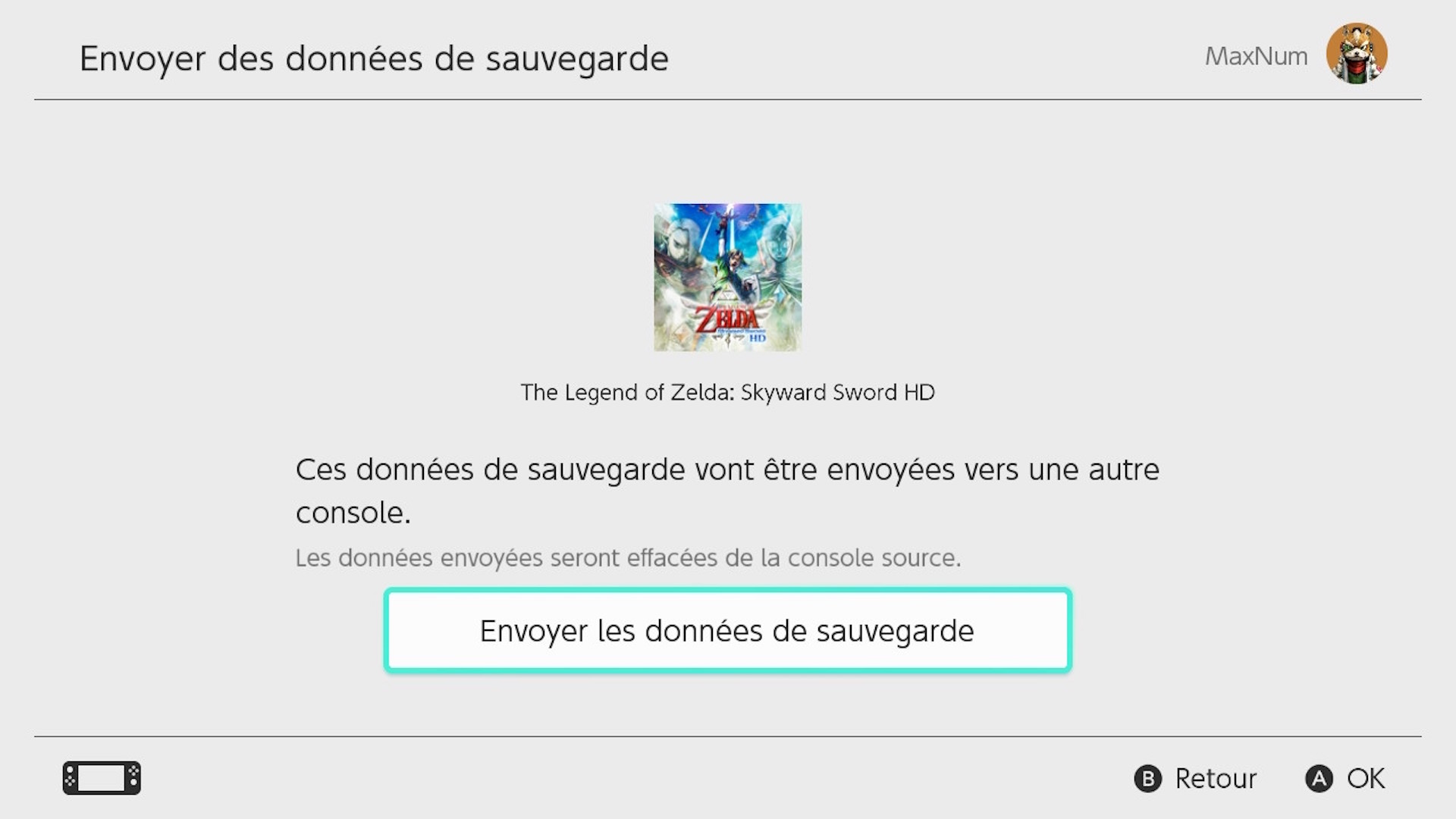
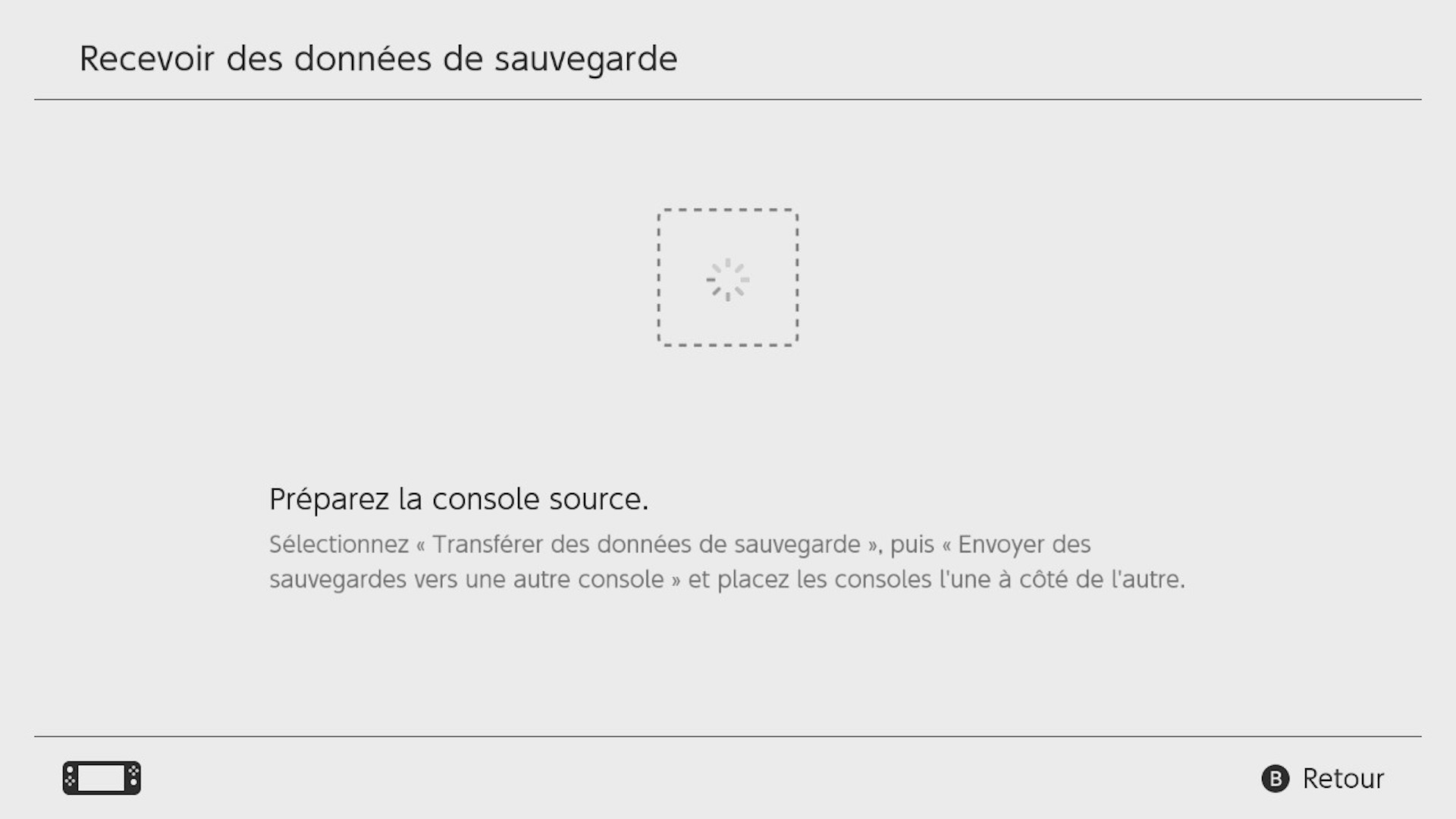
Comme pour le profil, transférer des sauvegardes signifie qu’elles seront effacées de la console source.
Le Nintendo Switch Online reste le moyen le plus simple pour transférer des sauvegardes, mais il s’agit d’une option payante. Mieux, en configurant les options « Copier automatiquement les sauvegardes » et « Télécharger automatiquement les sauvegardes » sur oui, vous pourrez poursuivre vos parties sur les deux consoles — sans avoir à transférer manuellement vos données à chaque changement de Switch (à condition d’être connecté à internet).
+ rapide, + pratique, + exclusif
Zéro publicité, fonctions avancées de lecture, articles résumés par l'I.A, contenus exclusifs et plus encore.
Découvrez les nombreux avantages de Numerama+.
Vous avez lu 0 articles sur Numerama ce mois-ci
Tout le monde n'a pas les moyens de payer pour l'information.
C'est pourquoi nous maintenons notre journalisme ouvert à tous.
Mais si vous le pouvez,
voici trois bonnes raisons de soutenir notre travail :
- 1 Numerama+ contribue à offrir une expérience gratuite à tous les lecteurs de Numerama.
- 2 Vous profiterez d'une lecture sans publicité, de nombreuses fonctions avancées de lecture et des contenus exclusifs.
- 3 Aider Numerama dans sa mission : comprendre le présent pour anticiper l'avenir.
Si vous croyez en un web gratuit et à une information de qualité accessible au plus grand nombre, rejoignez Numerama+.

Toute l'actu tech en un clin d'œil
Ajoutez Numerama à votre écran d'accueil et restez connectés au futur !

Marre des réseaux sociaux ? Rejoignez la communauté Numerama sur WhatsApp !
Certains liens de cet article sont affiliés. On vous explique tout ici.